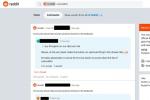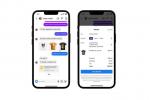アルバムを使用すると、写真のグループを友達に見せることができます。
画像クレジット: Hinterhaus Productions / DigitalVision / GettyImages
Facebookユーザーは、[写真]セクションのアルバム内の1つのイベントまたはトピックに固有の写真をグループ化します。 アルバムを使用すると、たとえば、友人や家族が休暇の写真をすべて簡単に見たり、趣味の1つに固有の写真をチェックしたりできます。 Facebookプロフィールでアルバムを共有することはできますが、他の人と共有するには、いくつかの追加手順を実行する必要があります。
Facebookでアルバムを共有する
Facebookを定期的に使用している場合は、プロファイルで1枚または複数の写真を共有するための手順をすでに知っているはずです。 あなたはあなたのプロフィールに行き、「あなたの心は何ですか?」と書かれたボックスに行きます。 選択する 写真/ビデオ 次に、コンピューター上の写真の場所に移動します。 を押し続けます コントロール ボタン– Macユーザーの場合、 指示 –一度に複数の写真を選択し、Facebookにアップロードします。 投稿すると、プライバシー設定に応じて、すべての写真がフォロワーに表示されます。
今日のビデオ
写真の特定のグループをアルバムに整理する場合は、にアクセスしてください。 写真 Facebookプロフィールのセクション。 「」というタイトルのオプションを選択します アルバムを作成する ControlキーまたはCommandキーを使用してアルバムの写真を選択し、コンピューター上の複数の画像を選択します。 右側に選択した画像と左側にオプションを示すボックスがポップアップ表示されます。 アルバムに名前を付けたり、説明を追加したり、写真を撮った場所を選択したり、友達にタグを付けたり、アルバムの日付を選択したりできます。
友達とアルバムを共有する
アルバムを投稿するときに友達にタグを付けるのが、友達に写真が表示されるようにする最も簡単な方法です。 友達に写真に写っているタグを付けたくない場合は、コメントでタグを付けたり、メッセージを送信して画像をチェックしたりできます。 Facebookのフォトアルバムには共有ボタンがないため、友達のニュースフィードでアルバム全体をワンクリックで共有することはできません。
それはあなたがアルバムをまったく共有できないという意味ではありません。 まず、アルバムのタイトルの下で、プライバシー設定で友達がアルバムを見ることができるようにします。 次に、ブラウザウィンドウからリンクをコピーします。 そのリンクをメッセージまたは友人のニュースフィードに投稿して、アルバムへのアクセスを提供できます。
ただし、このオプションは慎重に使用してください。 あなたの友人は、特に彼らが彼らの中にいない場合、彼らのプロフィールにあなたの休暇の写真を望まないかもしれません。 彼らが彼らの中にいるなら、あなたが彼らのすべての友人が彼らを見ることができるアルバムを投稿することに彼らが大丈夫であることを確認してください。 露出を望まない場合はタグを外すことができるため、タグ付けの方が適している場合があります。 一部のFacebookユーザーは、タグが承認されるまでタグが公開されないようにする設定を利用しています。
共有アイテムのプライバシーの管理
Facebookでアルバムを共有するときは、誰がアルバムを見ることができるかを考慮することが重要です。 アルバムを作成した人だけがそのプライバシー設定を管理できます。つまり、責任はあなたにあります。 プライバシー設定を微調整するには、アルバムタイトルの下にある下向き矢印をクリックします。 そこで設定できます 公衆、友達, 友達以外, 特定の友達, 私だけ またはそれをに限定する カスタム 指定した友達のリスト。
友達にタグを付けたり、ニュースフィードでリンクを共有したりすると、友達のプライバシー設定が機能します。 アルバムをに設定した場合 友達のみ、 投稿はあなただけでなく、彼らの友達にも広がります。